如何在 5 個 Web 瀏覽器(Chrome、Safari、Firefox + 更多)中清除緩存
已發表: 2021-06-28試圖弄清楚如何清除 Web 瀏覽器中的緩存?
每次您訪問一個站點時,您的瀏覽器都會在您的本地計算機上存儲有關該頁面的信息。 有了這個緩存,網站在後續訪問時加載速度會更快,但它也可能導致您的瀏覽器顯示過時的內容。
幸運的是,大多數網絡瀏覽器都可以輕鬆清除緩存。 如果您最近對網站進行了更改,並且這些編輯沒有出現在您的瀏覽器中,那麼清除緩存通常可以解決您的問題。
在這篇文章中,我們將向您展示如何在 Google Chrome、Apple Safari、Mozilla Firefox、Opera 和 Microsoft Edge 中徹底清除。 讓我們開始吧!
如何清除五個網頁瀏覽器中的瀏覽器緩存
以下是我們將介紹的五種瀏覽器——您可以單擊鏈接直接跳轉到該瀏覽器:
- 谷歌瀏覽器
- 蘋果瀏覽器
- 火狐
- 歌劇
- 微軟邊緣
1.谷歌瀏覽器
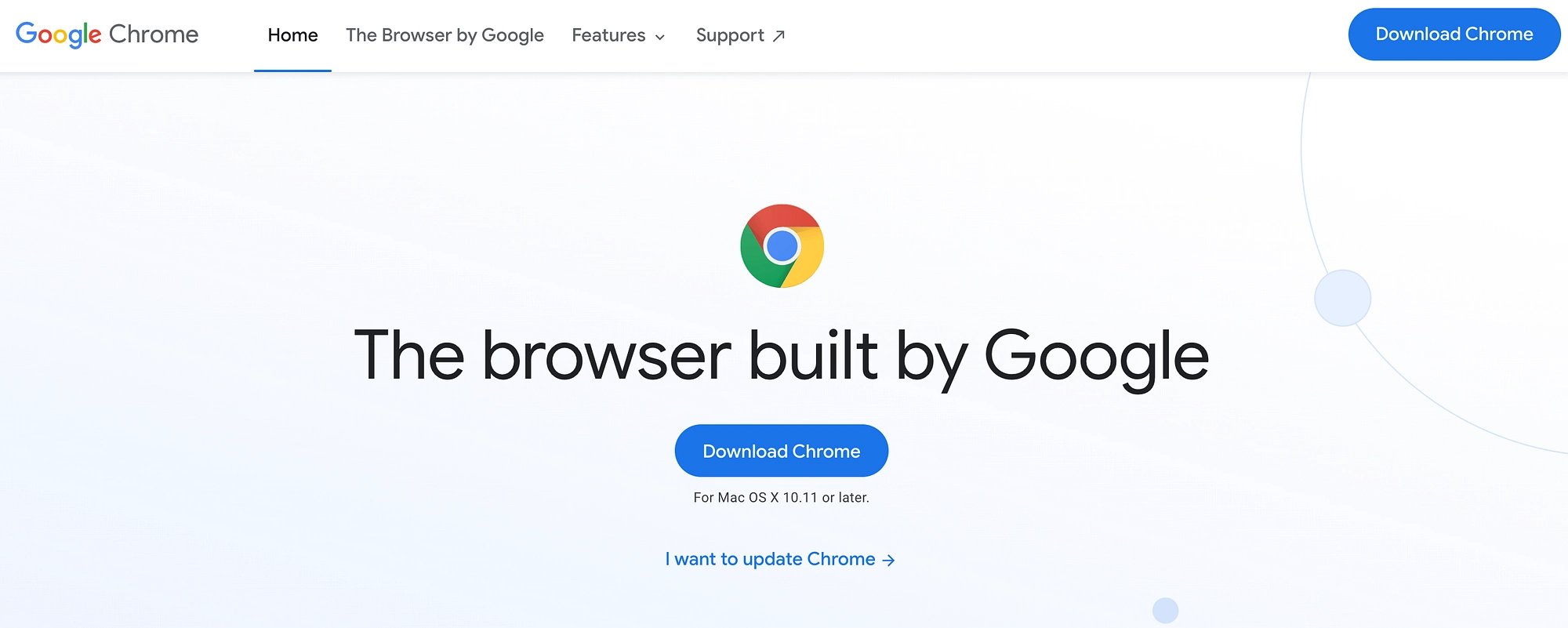
佔市場份額約 67% [1]的 Google Chrome 正式成為全球最受歡迎的瀏覽器。 如果您是眾多通過 Chrome 瀏覽萬維網的人中的一員,您會很高興知道清除緩存很容易。
在 Google Chrome 的右上角,單擊更多圖標。 然後您可以選擇更多工具:
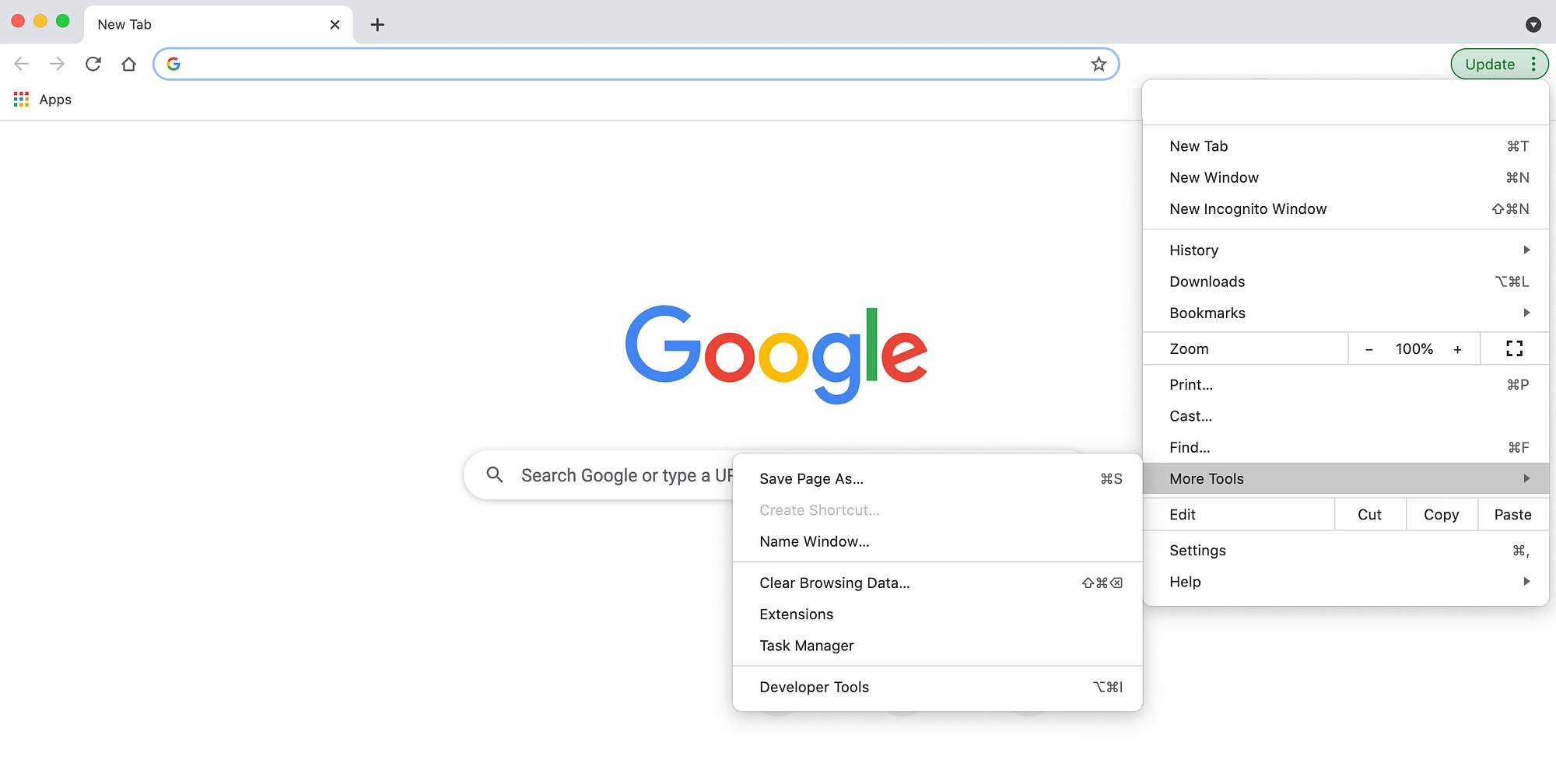
然後點擊清除瀏覽數據。 這將在新選項卡中打開 Chrome 的設置:
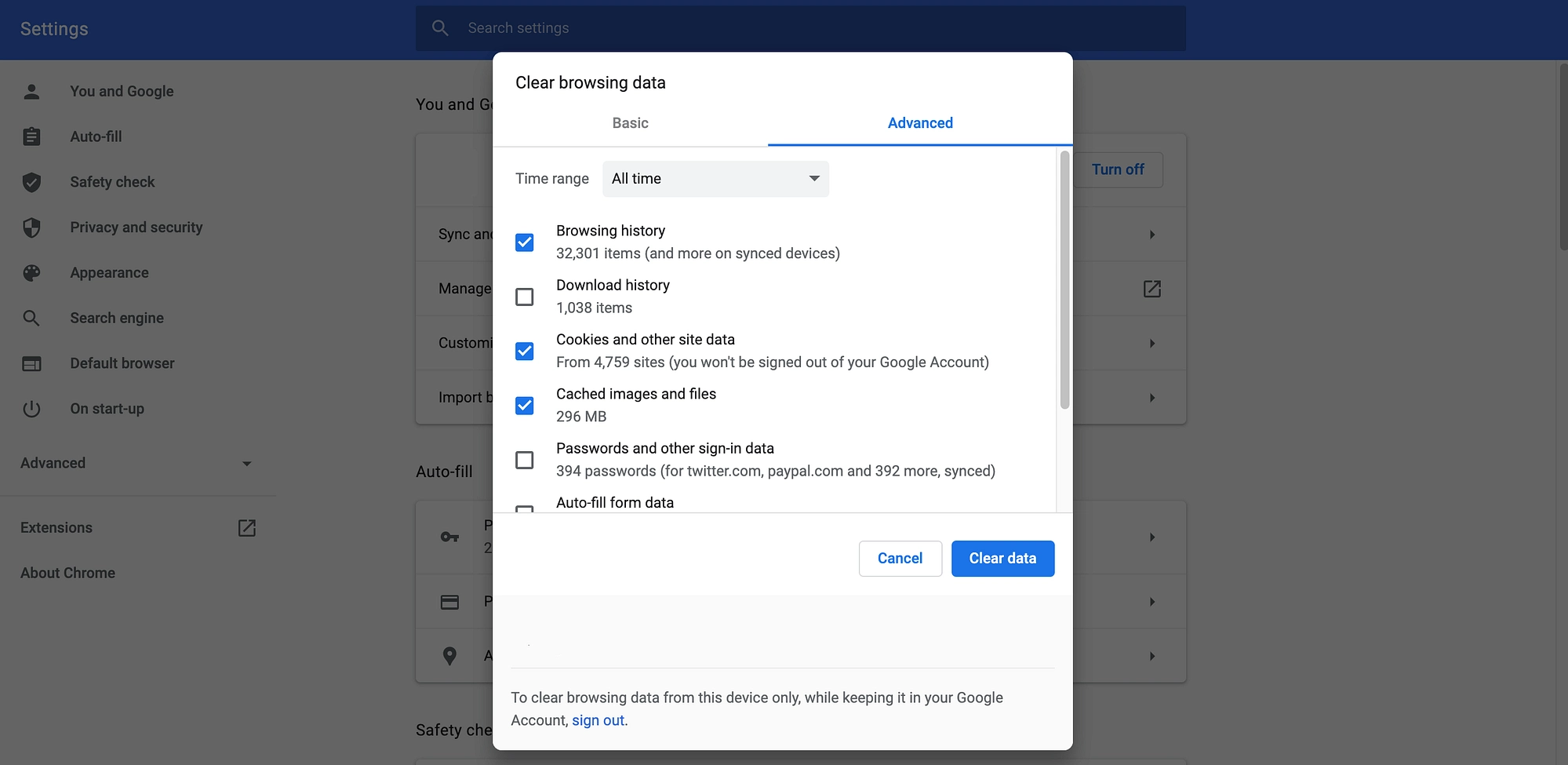
在這裡,您可以刪除在特定時間段內緩存的所有內容。 例如,您可以從本地計算機中擦除過去一小時。 如果您剛剛對您的網站進行了更改,並且想要查看此內容在您的瀏覽器中的顯示方式,這可能會很有用。
或者,您可以通過選擇All time來清除整個緩存。
要僅刪除 Chrome 瀏覽器緩存,請確保僅選擇Cached images and files選項:
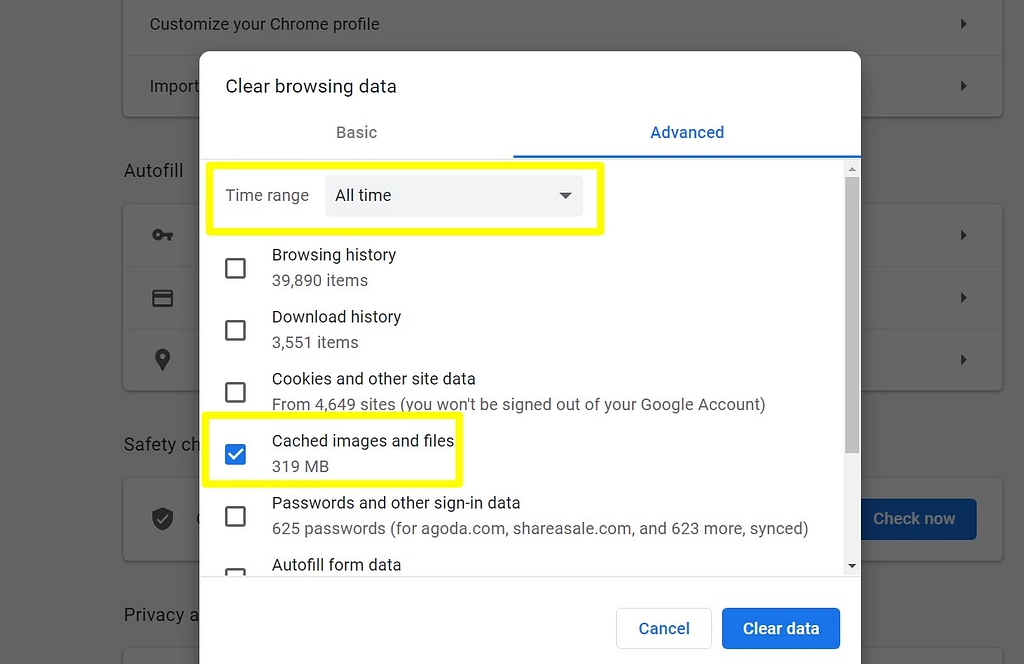
做出選擇後,單擊清除數據。 谷歌瀏覽器現在將清除您的緩存。
2.蘋果Safari
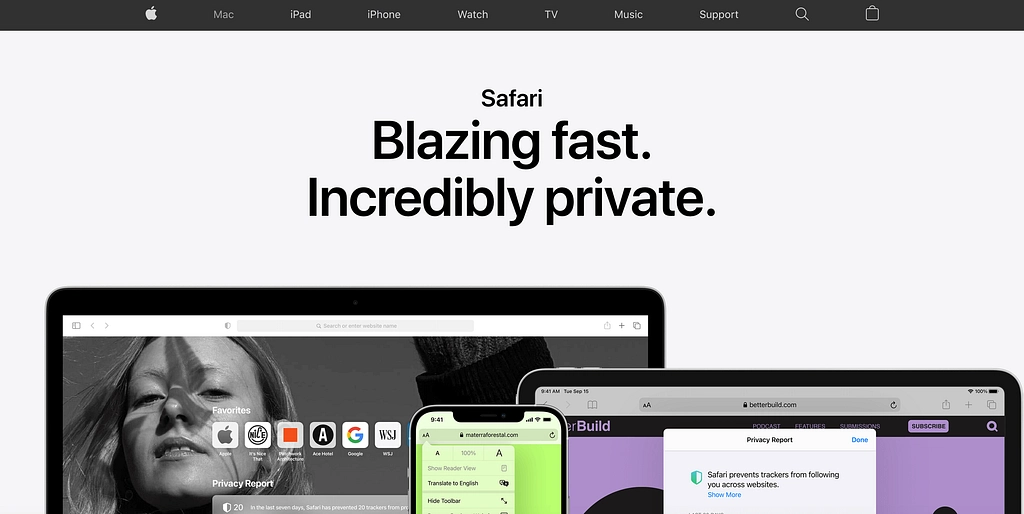
早在 2003 年就推出了,如今 Apple 的 Safari 是第二受歡迎的網絡瀏覽器。 如果您是 Apple 粉絲,那麼您可以使用 Safari 的隱藏開髮菜單清除緩存。
要讓這個秘密菜單不再隱藏,請選擇Safari → Preferences 。 然後,您可以單擊“高級”選項卡:
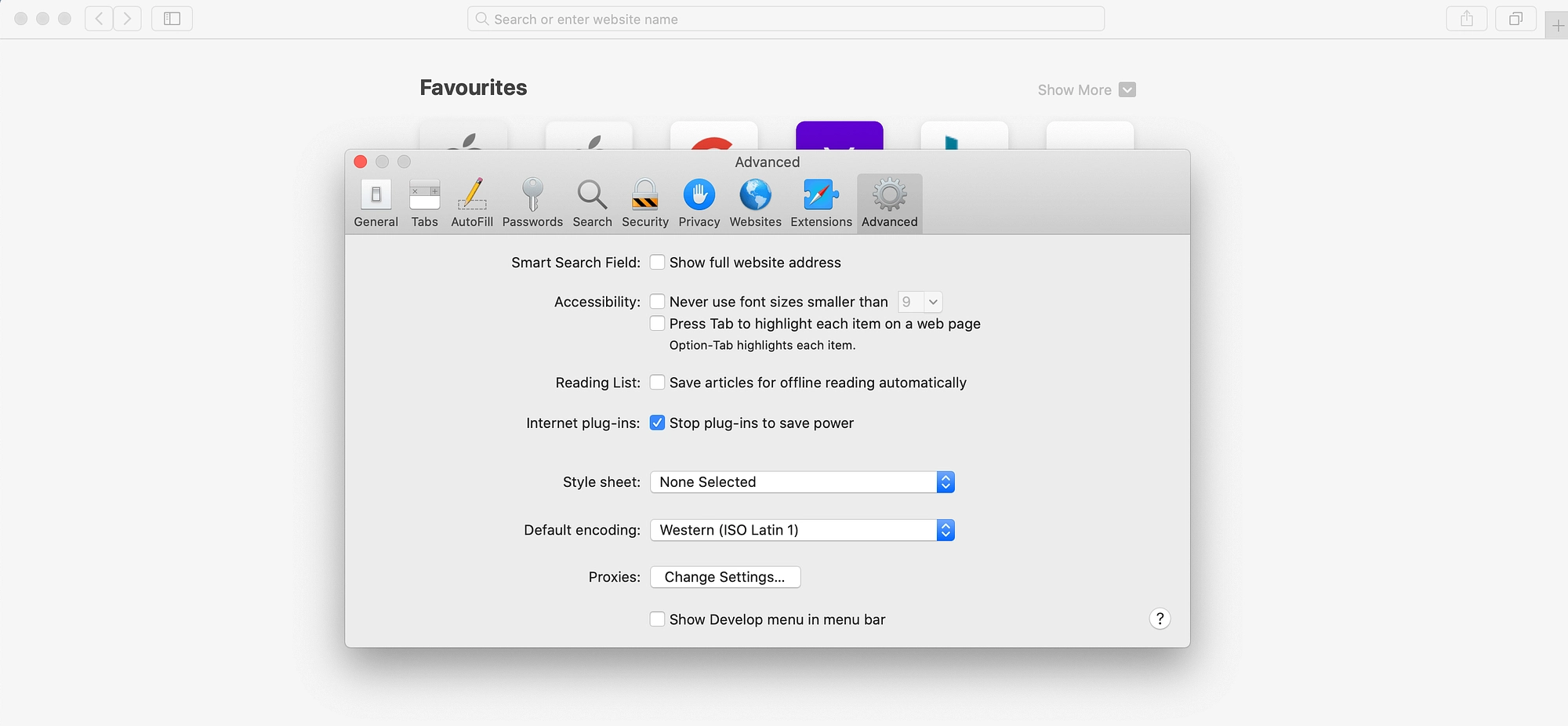
選中以下複選框:在菜單欄中顯示開髮菜單複選框。 如果退出此窗口,Safari 工具欄中應該會出現一個新選項:
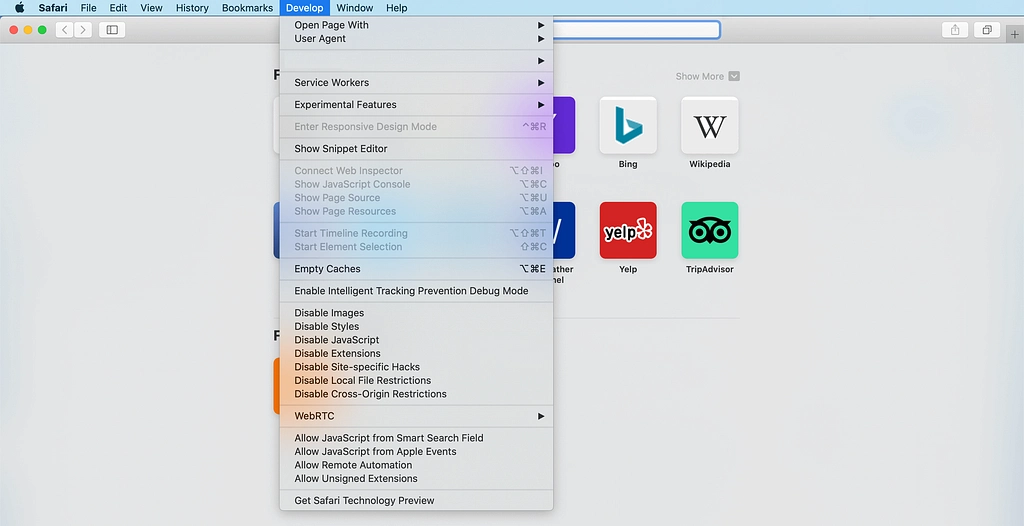
要清空緩存,請關閉所有打開的 Safari 窗口。 然後,您可以選擇Develop → Empty Caches 。 最後,選擇“文件”→“新窗口”以啟動帶有乾淨緩存的 Safari。
3. 火狐瀏覽器
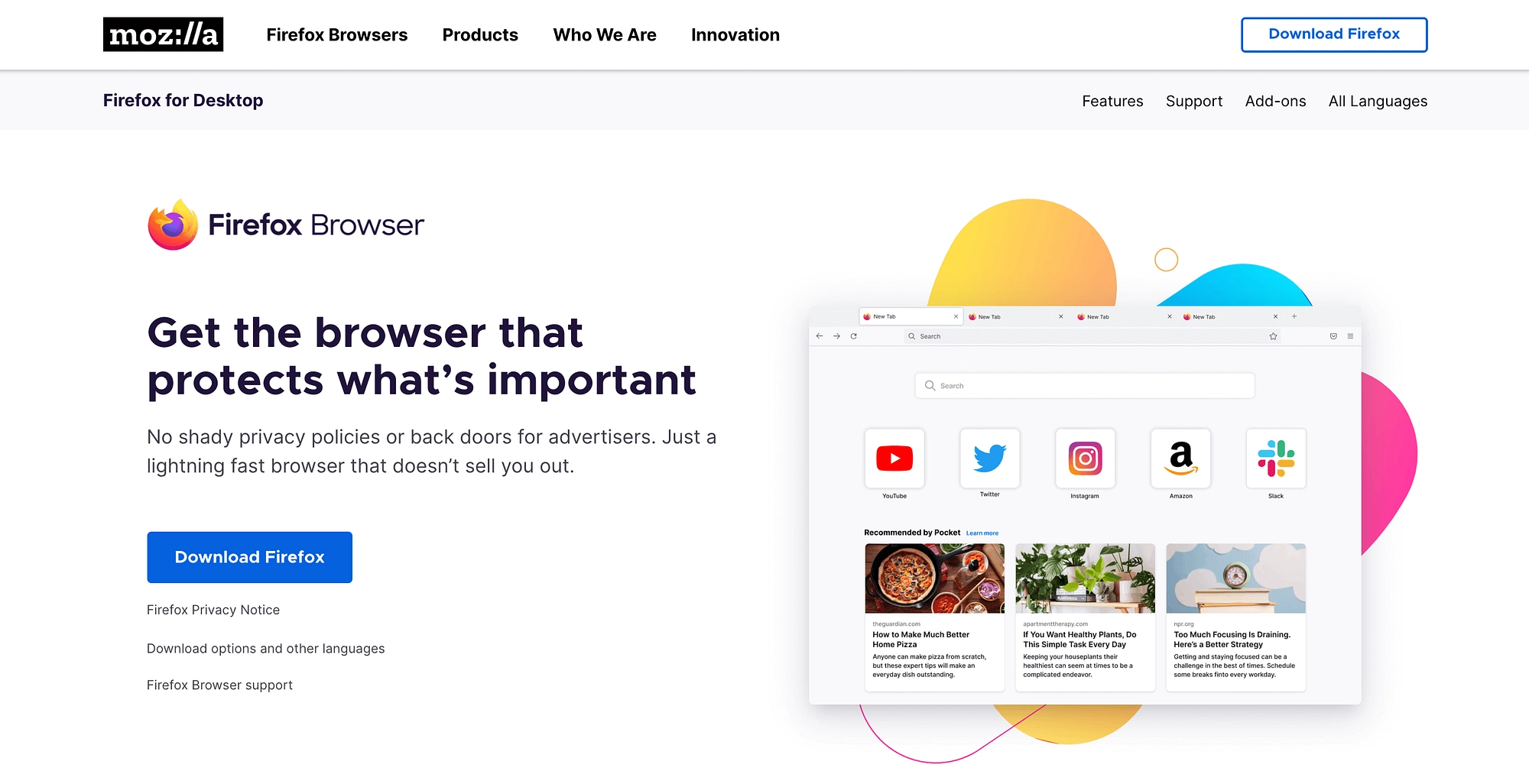
Mozilla Firefox 使清除緩存變得容易,但它還為您提供了在每次退出瀏覽器時自動清除緩存的選項。 這意味著您在網站上工作時不必反復清空緩存。
要手動清除褐變歷史,請從工具欄中選擇Firefox → 首選項。 這將在新選項卡中打開 Firefox 的設置菜單:
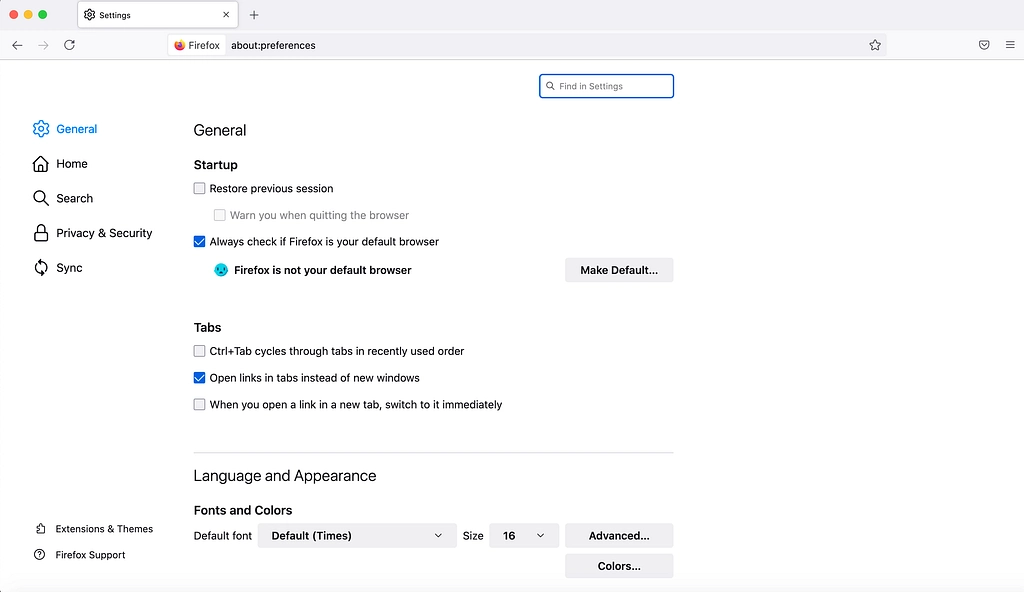
或者,您可以通過輸入以下網址直接跳轉到“首選項”頁面: about:preferences 。 在左側菜單中,選擇隱私和安全:
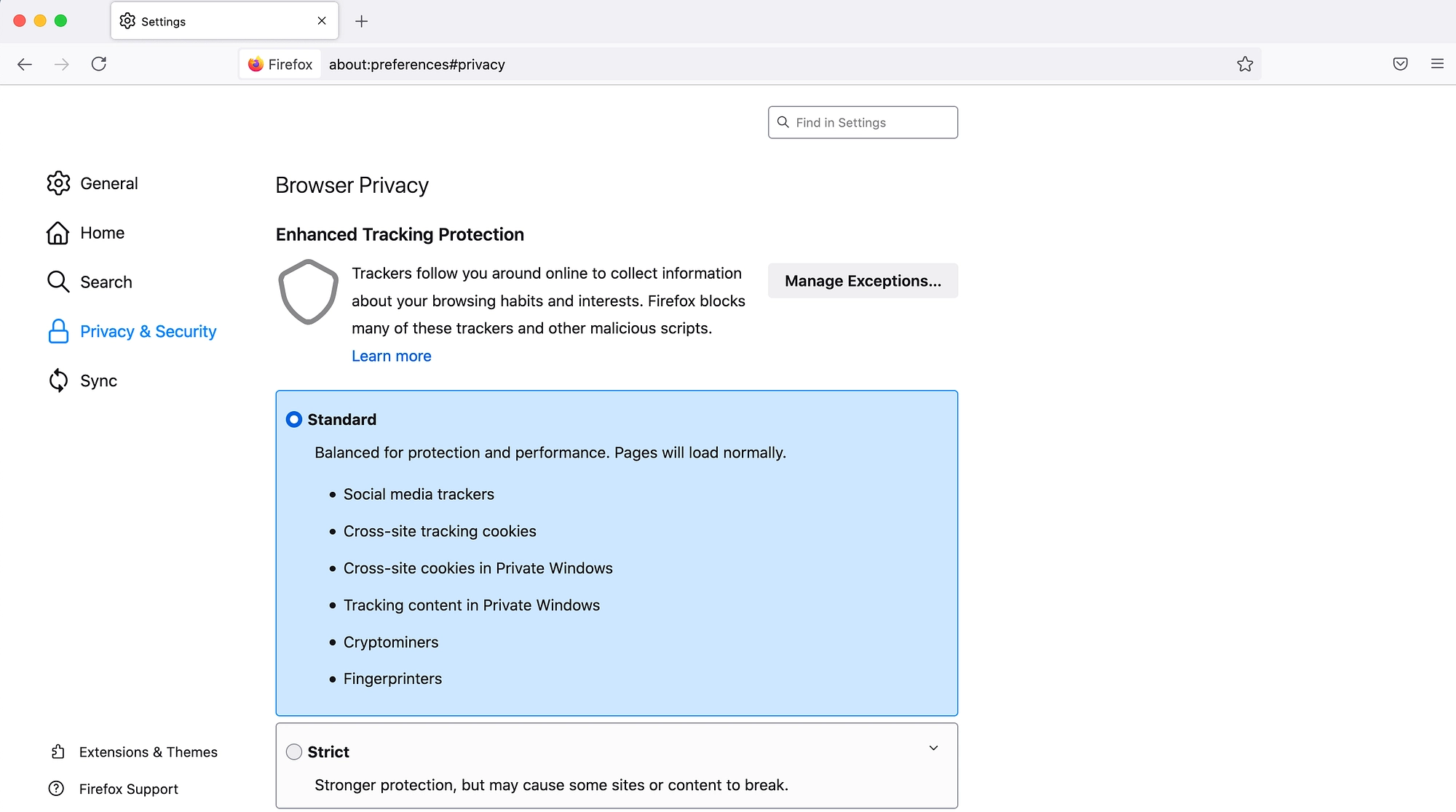
現在,向下滾動到Cookies and Site Data部分,然後選擇Clear Data 。 在隨後的彈出窗口中,確保選擇Cached Web Content :
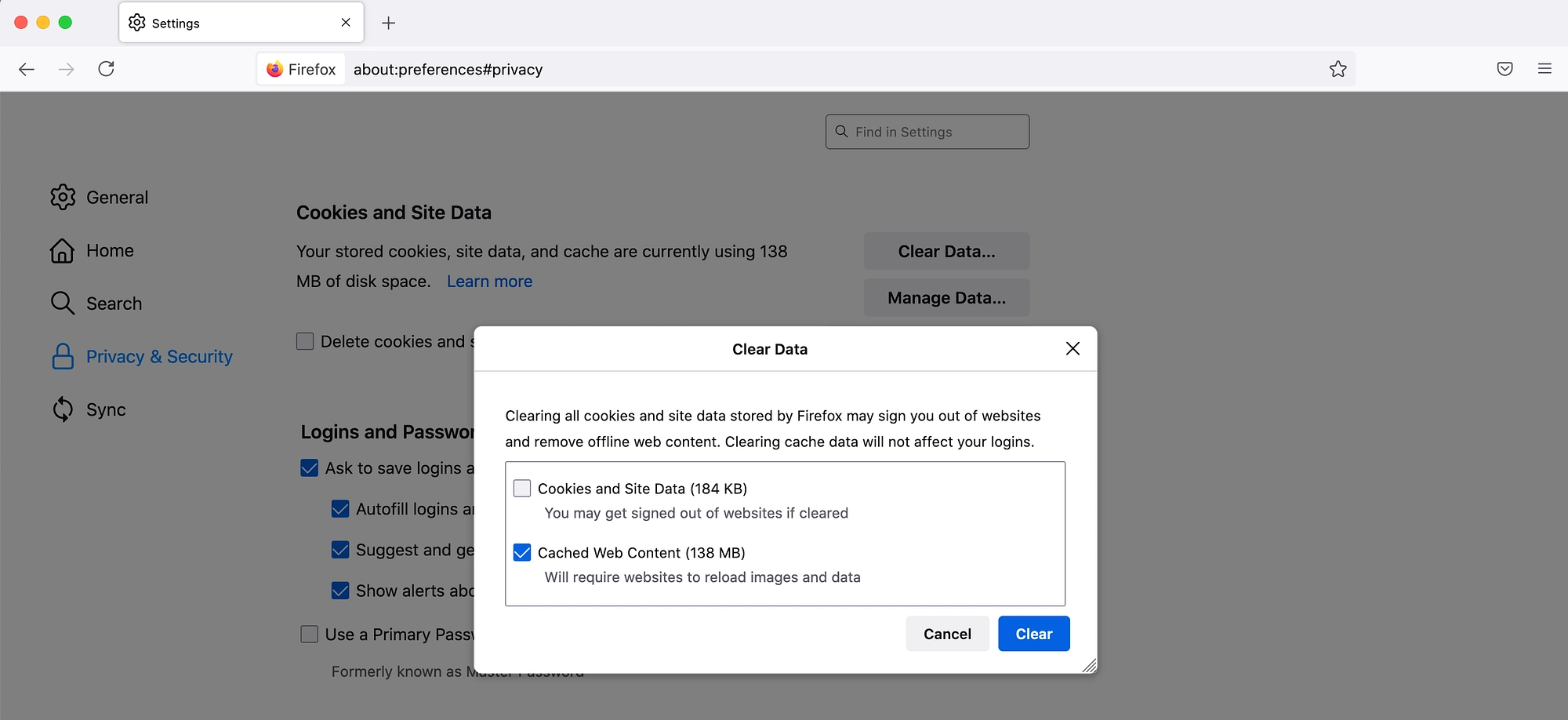
當您對您的選擇感到滿意時,單擊清除。 Firefox 現在將清空您的緩存。
如果您發現自己經常需要清除緩存,那麼您可能需要將 Firefox 配置為在每次關閉瀏覽器時自動執行此操作。 要自動清除緩存,請從菜單欄中選擇Firefox → 首選項。 在左側菜單中,選擇隱私和安全。 然後,您可以向下滾動到“歷史記錄”部分:
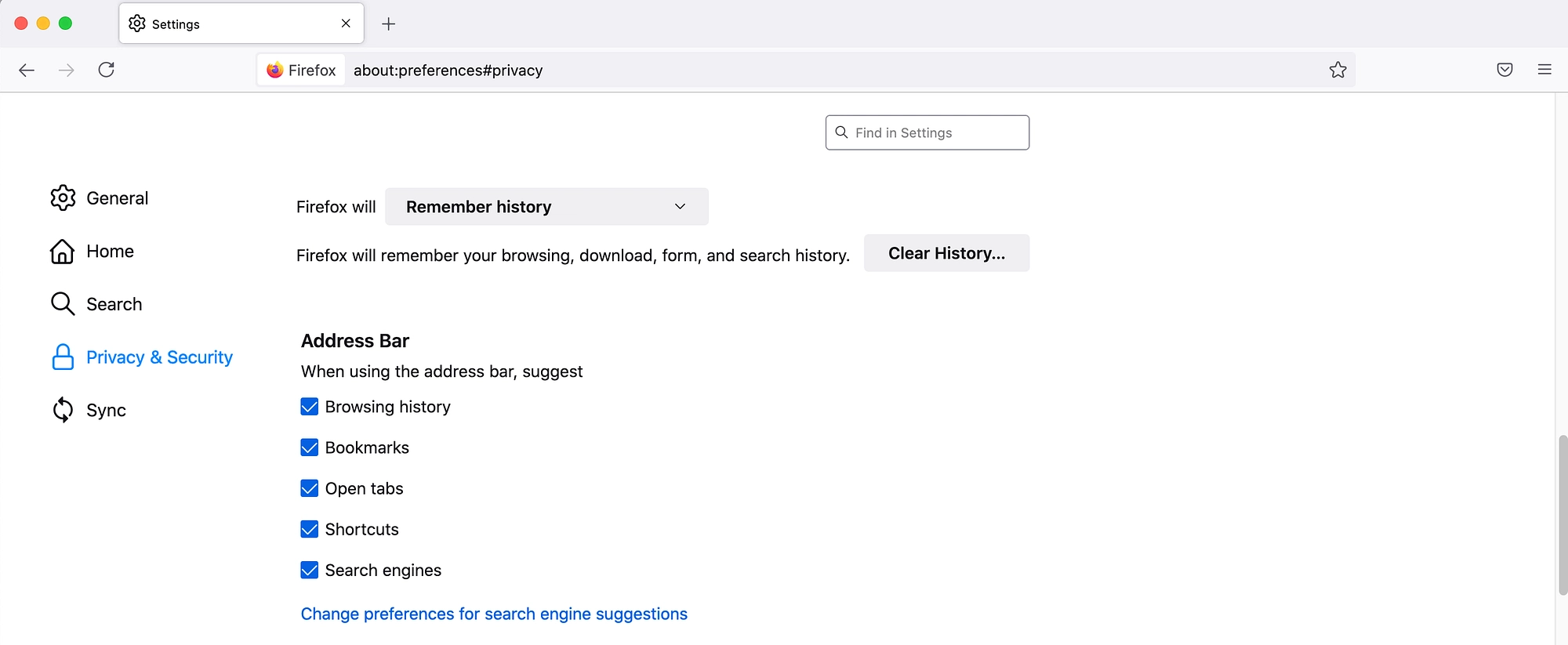
接下來,打開Firefox 將下拉菜單並選擇使用自定義歷史設置。 然後您可以選擇以下複選框: Firefox 關閉時清除歷史記錄:

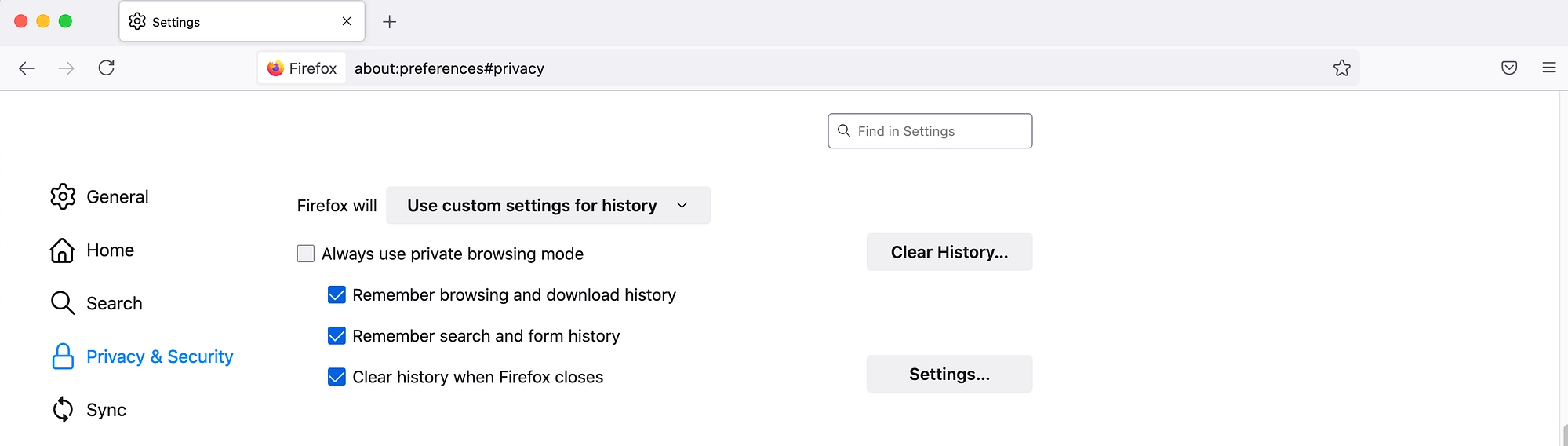
選擇設置按鈕。 這將啟動 Firefox 的“清除歷史記錄設置”窗口:
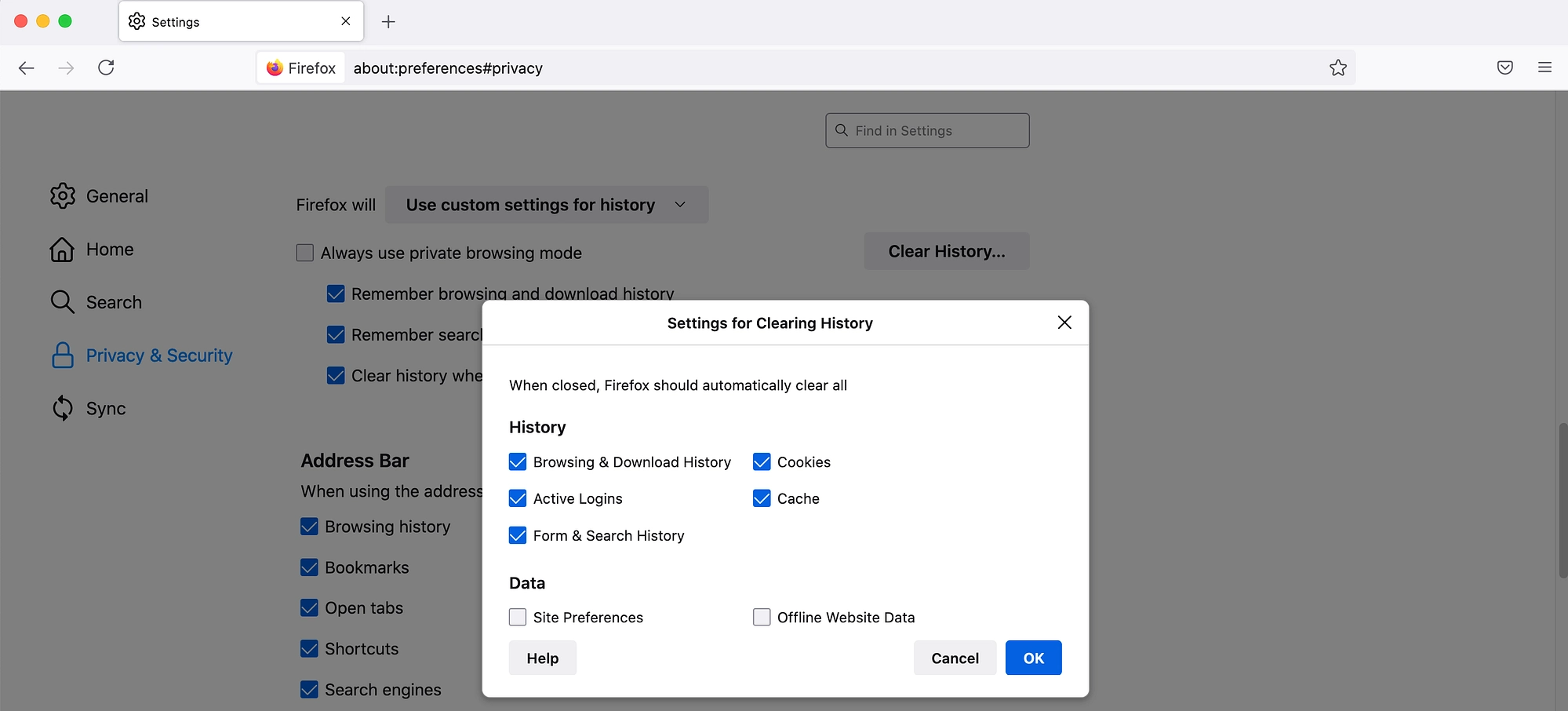
現在,選擇緩存複選框。 要保存您的更改,請單擊“確定”按鈕。 Mozilla Firefox 現在將在您每次退出瀏覽器時自動清除緩存。
如果您改變主意,您可以通過導航回Firefox → 首選項 → 隱私和安全來撤銷此更改。 在歷史記錄部分,打開Firefox下拉菜單並選擇記住歷史記錄。 然後,您的緩存將保留在您的計算機上,直到您手動將其刪除。
4. 歌劇
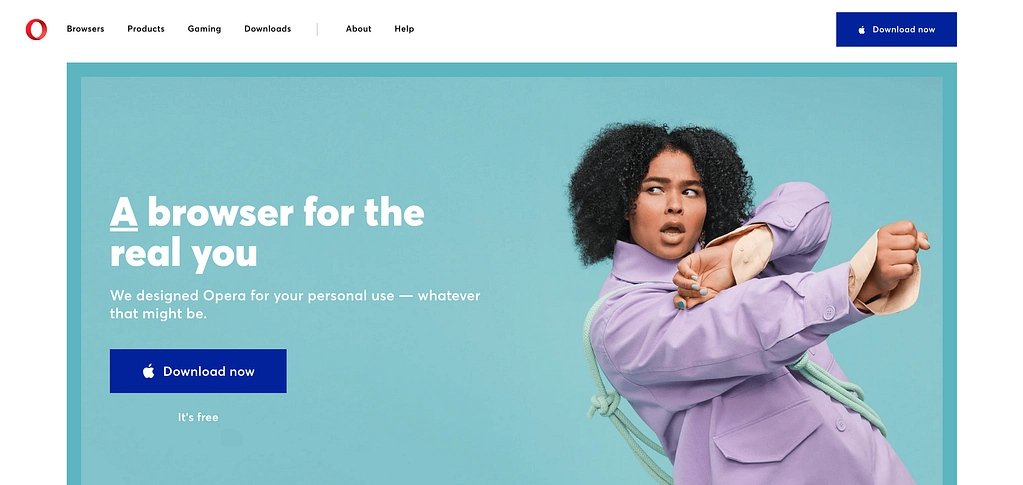
早在 1995 年推出的基於 Chromium 的 Opera 是仍在積極開發中的最古老的網絡瀏覽器之一。 如果您是這款桌面瀏覽器的粉絲,您可以從 Opera 的歷史記錄頁面清除緩存。
要打開此頁面,請單擊 Opera 左側菜單中的“歷史記錄”圖標,或從其菜單欄中選擇“歷史記錄”→“顯示所有歷史記錄” 。 或者,您可以使用Ctrl+H快捷鍵。
然後選擇清除瀏覽數據。 在隨後的窗口中,確保選擇了緩存的圖像和文件:
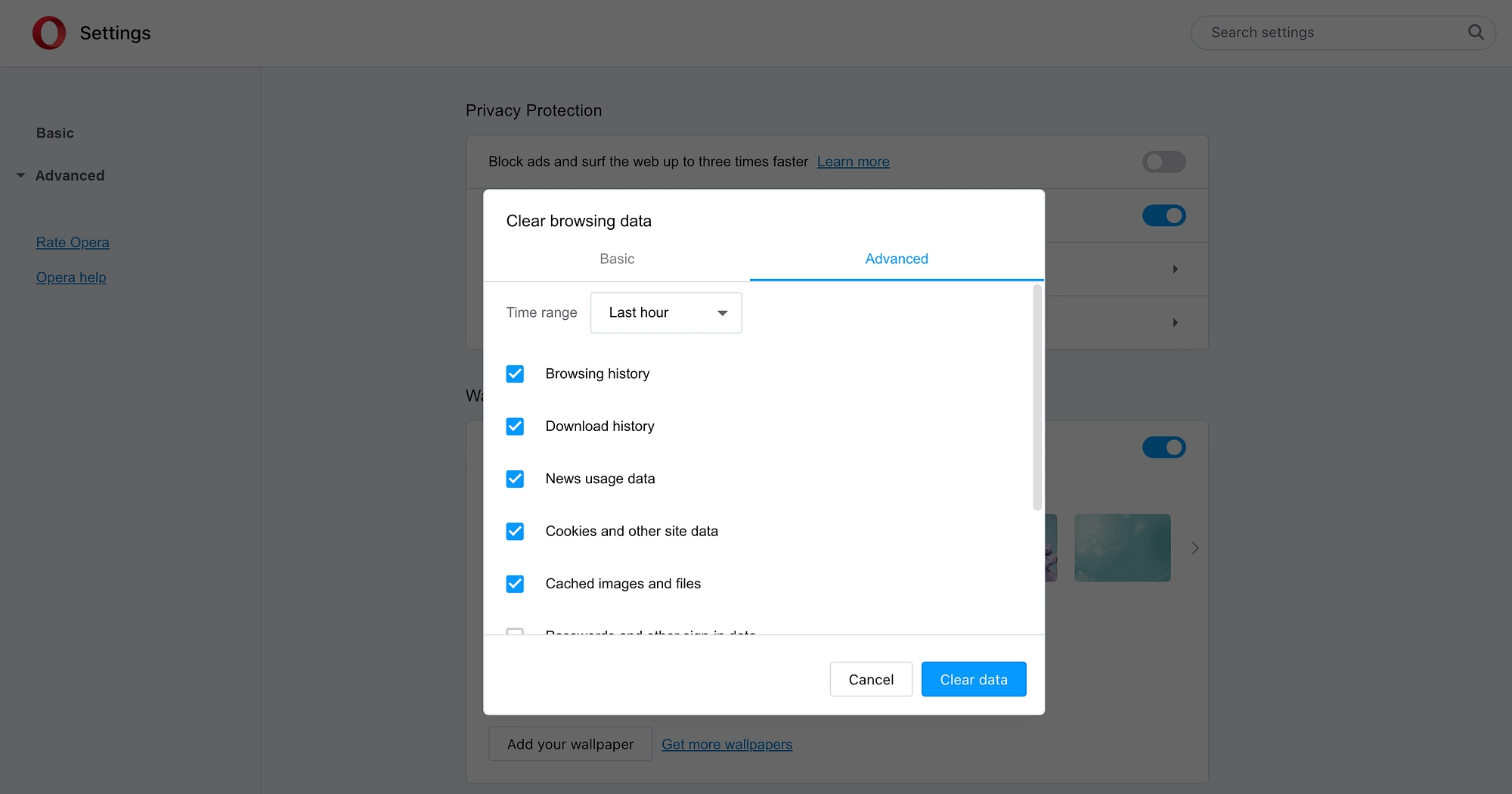
然後,您可以從下拉菜單中選擇時間範圍。 可能的值從Last hour開始並延伸到All time ,這將清除整個緩存:
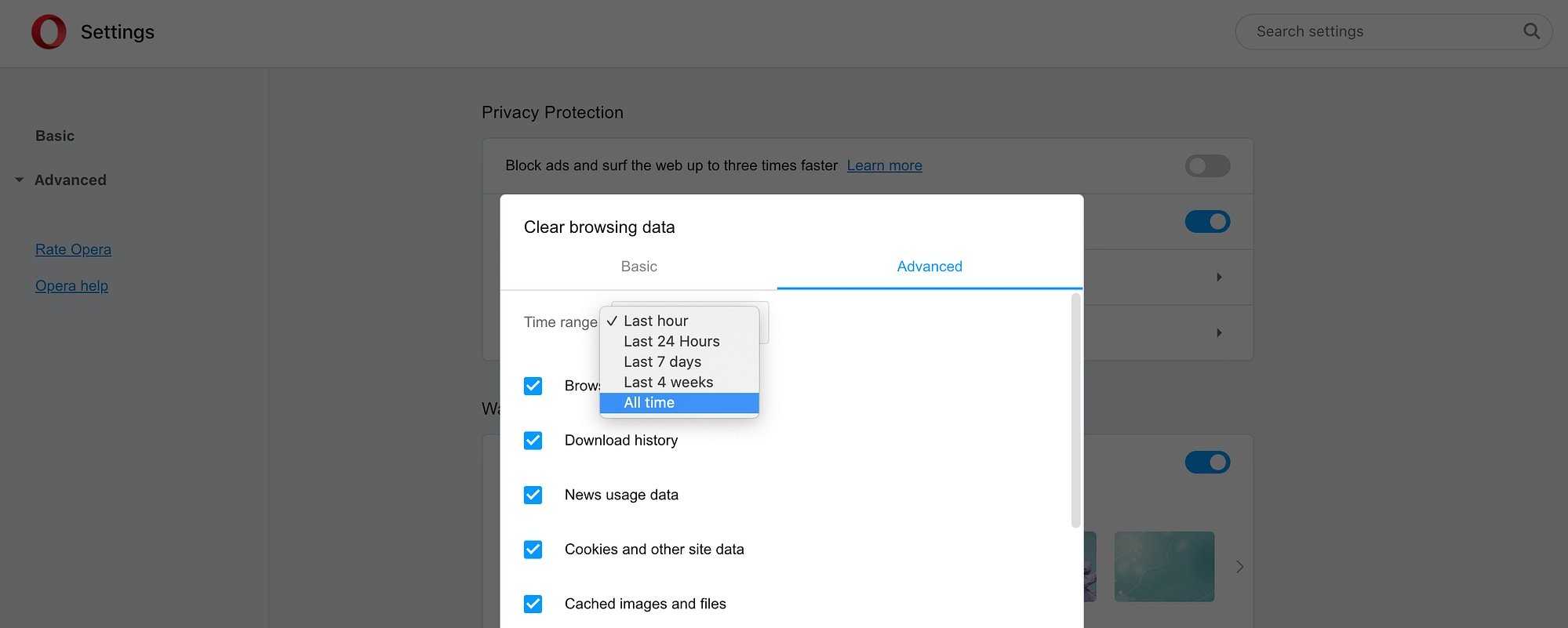
如果您願意繼續,請單擊清除數據。 Opera 現在將清除指定時間範圍內的所有緩存圖像和文件。
5. 微軟邊緣
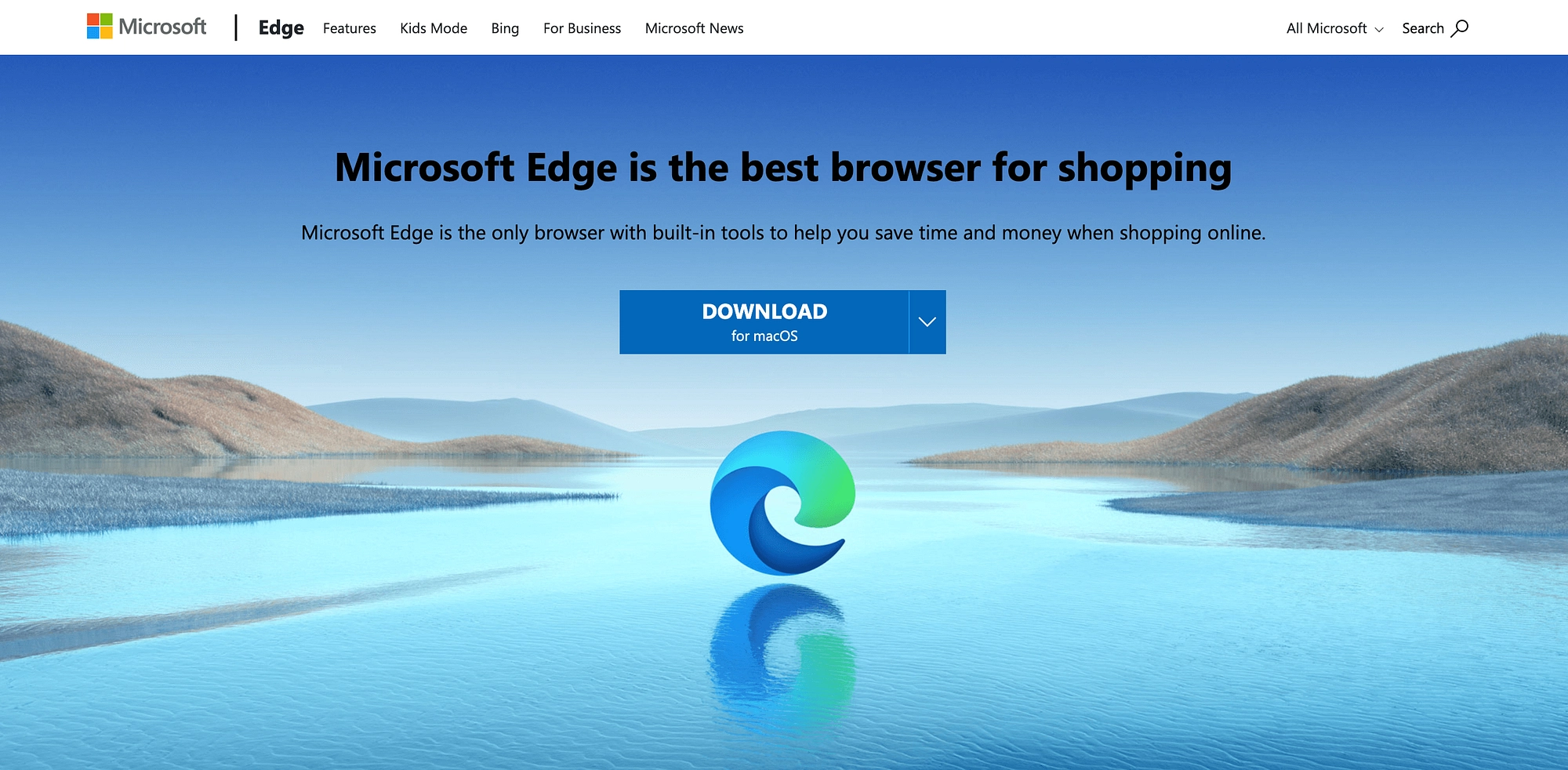
作為 Internet Explorer 的繼任者,跨平台的 Microsoft Edge 可能是較新的瀏覽器之一。 然而,這個新人正在迅速流行起來,最近微軟的招聘廣告顯示 Edge 現在擁有 6 億客戶[2] 。
如果您是這些用戶之一,則可以通過選擇 Edge 右上角的菜單圖標來清除緩存:
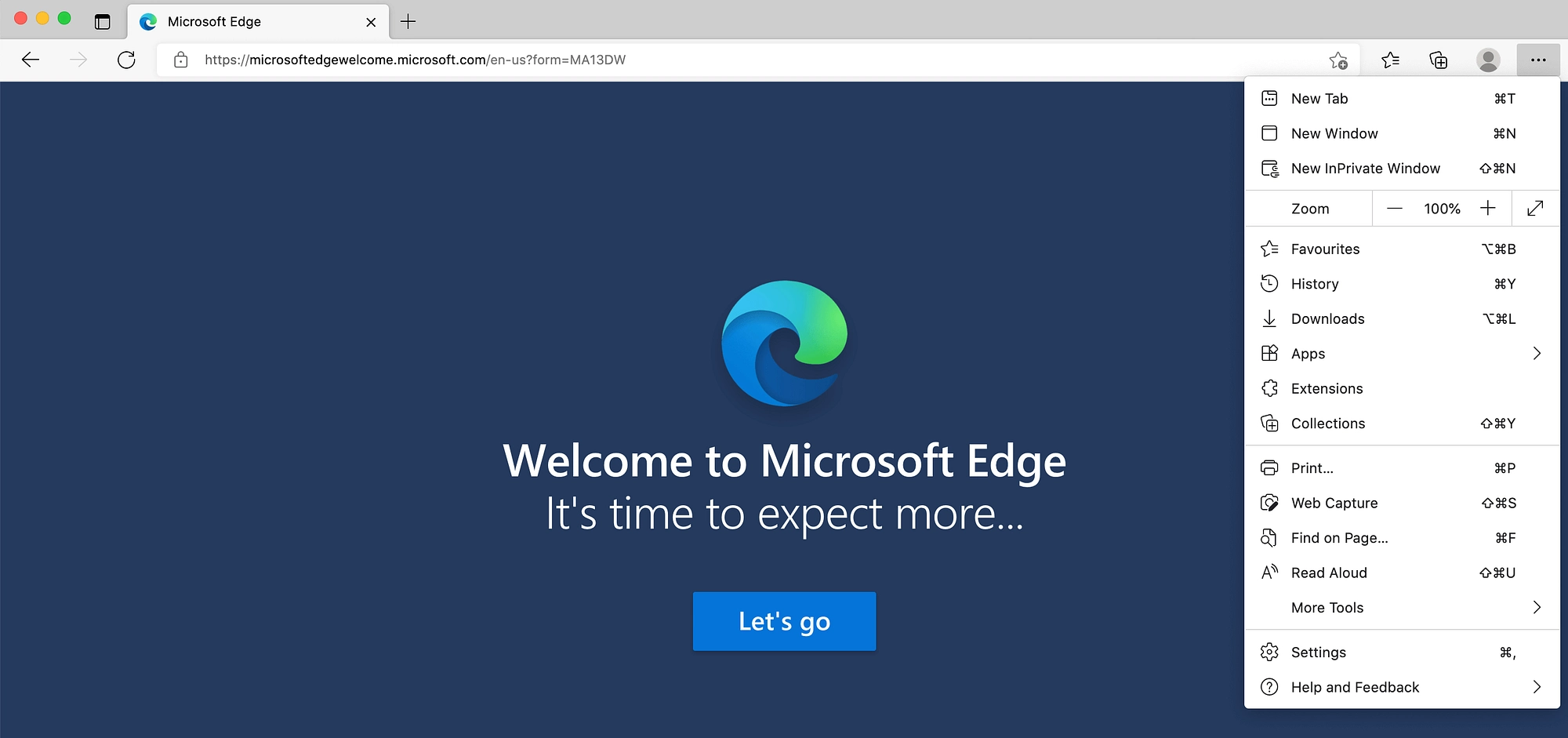
現在選擇設置。 在左側菜單中,選擇隱私、搜索和服務:
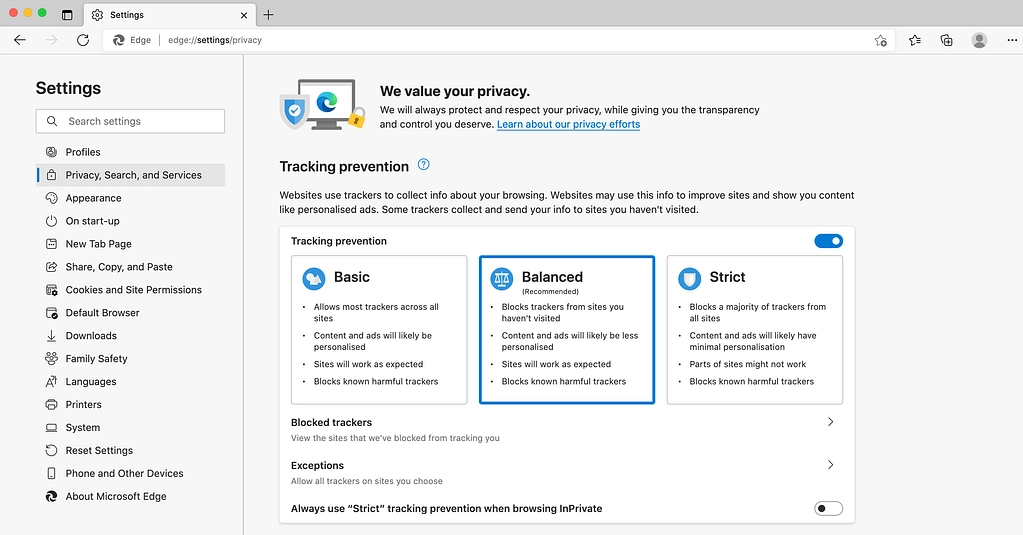
接下來,向下滾動到清除瀏覽數據,然後選擇選擇要清除的內容。 在隨後的彈出窗口中,確保選擇Cached images and files :
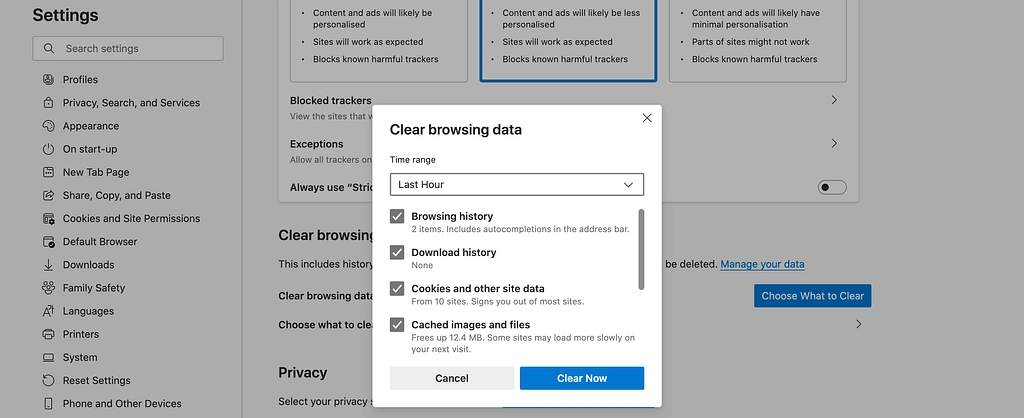
您現在可以選擇是否清除在特定時間段內緩存的圖像和文件。 例如,您可能會清除過去一小時或前 7 天內緩存的所有內容:
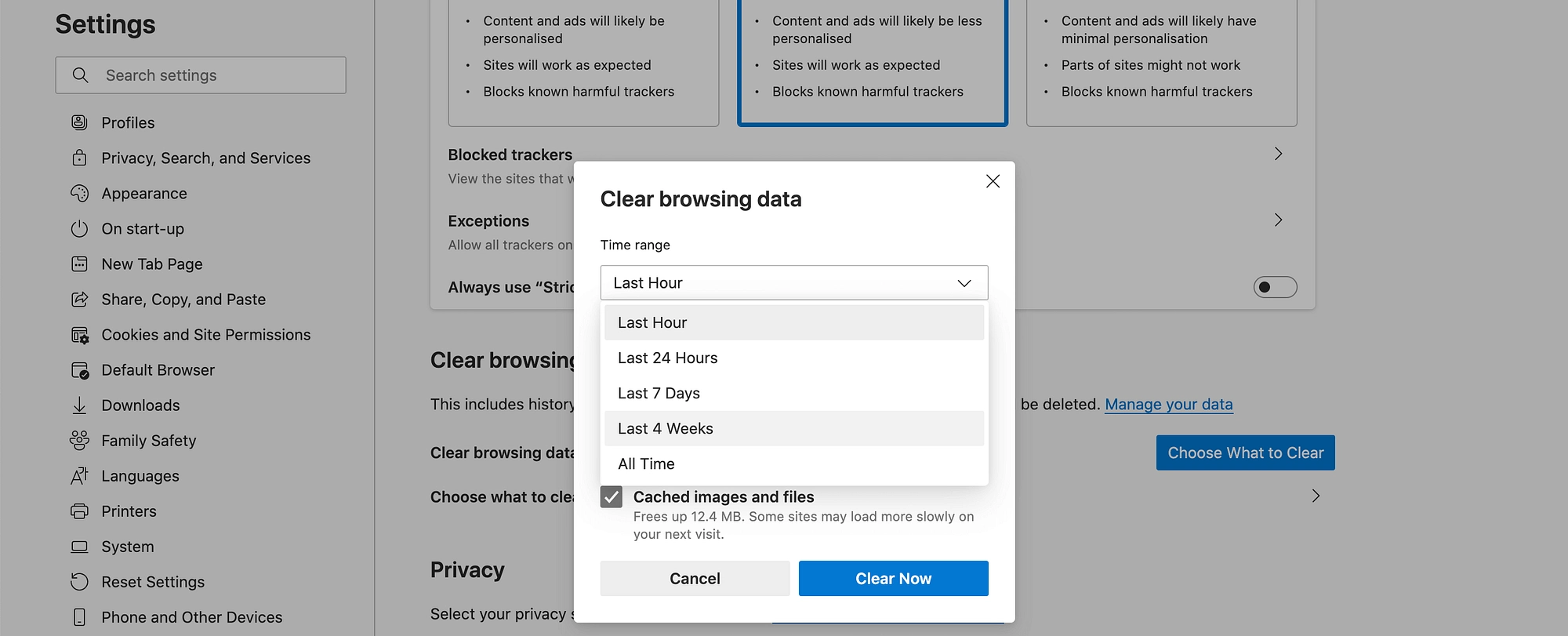
如果您對自己的選擇感到滿意,請單擊“立即清除”按鈕。 然後,Microsoft Edge 將按照您的說明清除緩存。
這就是如何清除網絡瀏覽器中的緩存
大多數時候,您甚至不會注意到正在發生緩存。 您的 Web 瀏覽器將在後台安靜地執行緩存,您將從速度提升中受益。 但是,緩存有時會顯示過時的內容。 當您對網站進行更改並且這些修改未出現在您的瀏覽器中時,這一點尤其明顯。
幸運的是,所有主要的互聯網瀏覽器都可以輕鬆清除緩存,包括:Google Chrome、Safari、Firefox、Opera、Microsoft Edge。
您對如何清除 Web 瀏覽器緩存有任何疑問嗎? 在下面的評論部分讓我們知道!
免費指南
加快速度的 5 個基本技巧
您的 WordPress 網站
將加載時間縮短 50-80%
只需遵循簡單的提示。
下載免費指南[2] https://careers.microsoft.com/us/en/job/949667/Principal-Software-Engineer-Microsoft-Edge%E2%80%AFBrowser
